| Omitir Vínculos de navegación | |
| Salir de la Vista de impresión | |

|
Guía de instalación de Sun Blade X4-2B |
Instalación del módulo de servidor
1. Revisión de la documentación del producto
Biblioteca de documentación del sistema modular Sun Blade 6000
Biblioteca de documentación de Sun Blade X4-2B
2. Recepción y desembalaje del módulo de servidor
Precauciones sobre descargas electrostáticas y seguridad
Instalación de componentes opcionales
Verificación de los componentes admitidos
Preparación del sitio y el chasis
3. Inserción del módulo de servidor en un chasis
Inserción del módulo de servidor Sun Blade X4-2B en un chasis
4. Acceso a las herramientas de gestión del módulo de servidor
Resumen de opciones de conexión
Configuración del módulo de servidor remoto mediante una conexión de red Ethernet
Configuración del módulo de servidor mediante una conexión en serie local
Configuración del módulo de servidor mediante una conexión KVM local
Determinación de la dirección IP del SP de Oracle ILOM del módulo de servidor
Visualización de la dirección IP del SP de Oracle ILOM del módulo de servidor (interfaz web)
Visualización de la dirección IP del SP de Oracle ILOM del módulo de servidor (CLI)
Acceso al SP de Oracle ILOM del módulo de servidor
Inicio de sesión en el SP de Oracle ILOM (interfaz web)
Inicio de sesión en el SP de Oracle ILOM (CLI)
Acceso a la consola host (CLI)
5. Configuración del software y el firmware del módulo de servidor (Oracle System Assistant)
Acceso a Oracle System Assistant
Inicio de Oracle System Assistant (mediante Oracle ILOM)
Inicio de Oracle System Assistant (de manera local)
Configuración de software y firmware (Oracle System Assistant)
6. Configuración de las unidades del módulo de servidor para la instalación del sistema operativo
Identificación de adaptadores de bus de host REM
Adaptador de bus de host SG-SAS6-R-REM-Z
Configuración de unidades de almacenamiento: SG-SAS6-R-REM-Z (Oracle System Assistant)
Adaptador de bus de host SG-SAS6-REM-Z
Configuración de las unidades de almacenamiento SG-SAS6-REM-Z (Oracle System Assistant)
Configuración de unidades de almacenamiento (utilidades de configuración LSI)
Configuración de unidades de almacenamiento (utilidad de configuración LSI WebBIOS)
Creación de un volumen RAID con la utilidad de configuración LSI SAS 2 BIOS
7. Configuración de sistema operativo y controladores
Instalación de sistema operativo o controladores
Configuración del sistema operativo Oracle Solaris preinstalado
Configuración del software preinstalado de Oracle VM
Configuración del sistema operativo Oracle Linux preinstalado
Obtención de actualizaciones de firmware y software del servidor
Control de energía del sistema
Antes de empezar
Para poder conectarse a la consola host desde un sistema remoto, verifique que el sistema remoto cumpla con los siguientes requisitos:
Debe haber un sistema operativo, como Oracle Solaris, Oracle Enterprise Linux o Windows instalado en el sistema remoto.
Si el sistema remoto ejecuta el sistema operativo Oracle Solaris, desactive la gestión de volúmenes. La desactivación permite que la consola remota pueda acceder a la unidad de disquete física y a las unidades de CD/DVD-ROM.
Si el sistema remoto ejecuta el sistema operativo Windows, desactive la seguridad mejorada de Internet Explorer.
El sistema remoto debe estar conectado a una red que tenga acceso al puerto de gestión Ethernet del CMM.
Java Runtime Environment (JRE) 1.5 o posterior debe estar instalado.
Si la redirección del CD-ROM está activada, debe estar instalado Java de 32 bits.
El sistema de consola remota debe estar funcionando.
El procesador de servicio de Oracle ILOM del módulo de servidor debe estar funcionando. Consulte la documentación de Oracle ILOM 3.1 en http://www.oracle.com/goto/ILOM/docs.
Para conectarse a la consola host desde un sistema remoto.
Consulte Inicio de sesión en el SP de Oracle ILOM (interfaz web) .
Aparece la pantalla Launch Redirection (Iniciar redirección).
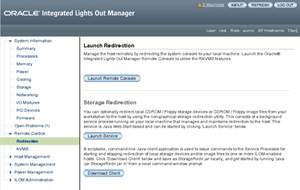
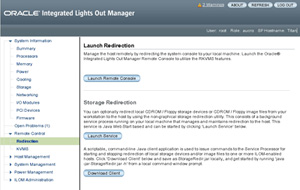
Cuadro de diálogo de advertencia Hostname Mismatch (El nombre del host no coincide) al usar un sistema Windows para la redirección del sistema de consola remota: Haga clic en el botón Yes (Sí) para que desaparezca.
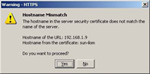
Cuadro de diálogo de inicio en el control remoto:
Vuelva a escribir su nombre de usuario.
Vuelva a escribir su contraseña.
Haga clic en OK (Aceptar).
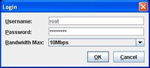
Se abre la pantalla de Oracle ILOM Remote Console.
En la siguiente tabla, se describen los dispositivos para redirigir.
|
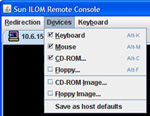
Pasos siguientes